Eğer Toshiba c55 te “no bootable device” türünden bir hata alıyorsanız BİOS ayarları ile alakalı bir sorun var demektir. Bazen hata mesajı “no bootable device please restart system” şeklinde de gelebilir.
No bootable device hatası ne anlama geliyor ?
Bunun Türkçe’si bilgisayarda “ön yüklenebilir bir aygıt yok” demektir. Burada ön yüklenebilir aygıt diye bahsedilen unsurlar hard disk, usb ve dvd dir. Yani işletim sistemi bunları görmüyor ve bunlar bozuk demektir.
Eğer herşey yerli yerinde ise böyle bir durumda bilgisayarı kapatıp BİOS’a girmek gerekir. Toshibe C55 laptopta BİOS’a girmek için laptopun açılma düğmesine bastıktan sonra BİOS gelene kadar F2 tuşuna basmak gerekir.
BİOS ekranı gelince ADVANCED yani GELİŞMİŞ menüsüne basın.
Açılan ekranda System Configuration yani Sistem Yapılandırması menüsüne basın.
Daha sonra Boot Mode yani Önyükleme Modu nu seçin.
Eğer işletim sisteminiz Windows 7 ise ön yükleme modu CSM olmalıdır.
Eğer işletim sisteminiz Windows 8 veya 10 ise geçiş modu UEFI Boot olarak ayarlayın.
Daha sonra SECURİTY yani GÜVENLİK menüsüne gelin.
Eğer Secure Boot seçeneği var ise “Secure boot to disabled” seçeneği aktif edin.
Kaydetmek için F10 a basın ve “Değişiklikleri Kaydet” sorusuna “Evet” deyin.
Bu şekilde yapınca sorun çözüldüyse Windows 8 ve üzeri işletim sistemi kullanıyorsanız güvenlik açısından BİOS a geri dönüp Güvenli Önyüklemeyi etkinleştirmeniz gerekir.
Eğer ayarlar düzgün olmasına rağmen sorun çözülmediyse ön yüklenebilir aygıtları söküp takmayı deneyebilirsiniz. Belki bu denemeyle bu aygıtlar görünür.
No bootable device hatası donanımsal bir arıza nedeniyle de olabilir. Mesela hard disk bozulmuş olabilir. Bu tür hataları laptopunuzun garantisi dolmadan aldıysanız mahalle tamircisine bilgisayarınızı kurcalatmak veya kendinizce bir şeyler denemek yerine yetkili servisine götürünüz.
Eğer no bootable device hatası aldıktan sonra BİOS’a da giremiyorsanız bilgisayarınızı bir profesyonele emanet ediniz.



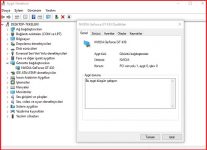
Merhabalar.
Bu bilgilendirmeleriniz isiginda bilgisayar mi acabildim. Fakat sistem yapilandirmasina kadar ilerledim “boot mode.” diye bir secenek goremedim dolayi si ile de sonrasinda security secenegi nden devam edip actim.
Acildi ve normal gorunuyor.
Simdi bahsetmis oldugunuz, ” Bu şekilde yapınca sorun çözüldüyse Windows 8 ve üzeri işletim sistemi kullanıyorsanız güvenlik açısından BİOS a geri dönüp Güvenli Önyüklemeyi etkinleştirmeniz gerekir.” Konusunda;BIOS a nasil geri donebilirim. 😐 Guvenli on yuklemeyi etkinlestirmek icin.
Bunu yapmak zorunlumudur?
Tesekkurler…